Povolte podrobné přihlašovací zprávy ve Windows 10
Je možné povolit podrobné informace pro události přihlášení, odhlášení, restartu a vypnutí Windows 10. Operační systém bude hlásit, co se přesně děje v aktuálním okamžiku, když jste na přihlašovací/odhlašovací obrazovce. V tomto článku uvidíme, jak to lze povolit. Tento trik funguje také ve Windows 8/8.1, Windows 7, Windows Vista a Windows XP.
reklama
Na povolit podrobné přihlašovací zprávy ve Windows 10, musíte použít jednoduché vyladění registru. Pokud se chcete vyhnout úpravám registru, zde jsou soubory registru připravené k použití:
Chcete-li povolit podrobné přihlašovací zprávy, stáhněte si soubory registru
Rozbalte stažený ZIP archiv a dvakrát klikněte na soubor s názvem „enable verbose logon.reg“. Pro aktivaci změn budete muset restartovat operační systém. Zahrnuto je také vyladění zpět.
- Chcete-li to provést ručně, otevřete Editor registru.
- Přejděte na následující cestu registru:
HKEY_LOCAL_MACHINE\Software\Microsoft\Windows\CurrentVersion\Policies\System
Tip: Viz jak přejít na požadovaný klíč registru jedním kliknutím.
Pokud takový klíč nemáte, tak si ho prostě vytvořte. - Vytvořte novou 32bitovou hodnotu DWORD s názvem VerboseStatus. Nastavte jeho hodnotu na 1. Pokud používáte 64bitový systém Windows 10, musíte ještě vytvořit 32bitovou hodnotu DWORD. Podívejte se na následující snímek obrazovky:
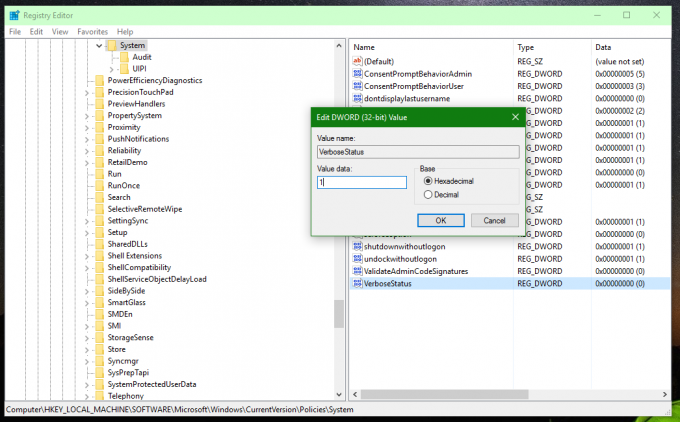
Teď to zkus odhlásit se z vašeho uživatelského účtu popř restartovat operační systém. Uvidíte podrobné přihlašovací zprávy v akci.

Totéž lze provést pomocí Winaero Tweaker:
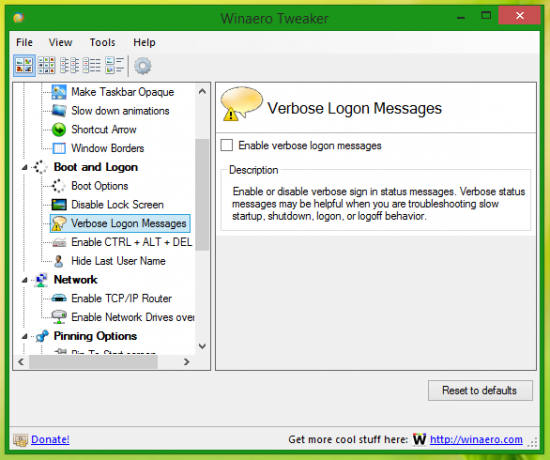
Dodává se s možností „Povolit nebo zakázat podrobné zprávy o stavu přihlášení“, která vám může pomoci vyhnout se úpravám registru a aktivovat/deaktivovat tuto funkci jediným kliknutím.
Zobrazování podrobných stavových zpráv je jedním z mých oblíbených vylepšení, protože je velmi užitečné, když řešíte pomalé spouštění, vypínání, přihlašování nebo odhlašování.
A je to.
